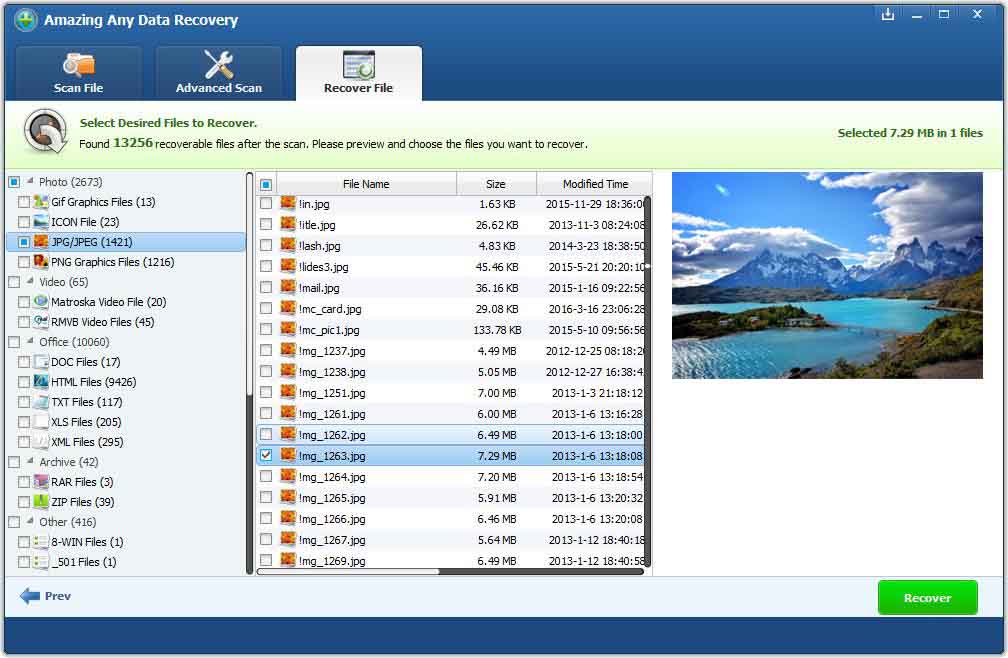포맷 및 데이터 손실없이 RAW 하드 드라이브를 NTFS로 수정
Windows 파티션에 액세스 할 수 없습니다. 액세스하면 Windows가 "드라이브가 포맷되지 않았습니다. 지금 포맷 하시겠습니까?"라는 메시지가 나타납니다. 누군가 데이터와 형식을 잃지 않고 RAW 하드 드라이브를 NTFS로 수정하도록 도와 줄 수 있습니까?
파티션에 액세스 할 수없는 이러한 상황이 발생한 적이 있습니까? Windows 탐색기에서 액세스하면 "드라이브가 포맷되지 않았습니까? 지금 포맷 하시겠습니까?"라는 오류 메시지가 나타납니다. 데이터 손실 및 포맷없이 RAW 하드 드라이브를 NTFS로 수정하는 데 도움이되는 이상적인 장소입니다.
RAW 하드 드라이브를 NTFS로 변환해야하는 이유는 무엇입니까?
드라이브가 NTFS에서 RAW로 변경되면 저장된 데이터에 액세스 할 수 없습니다. Windows 탐색기를 사용하여이 드라이브에 액세스하면 "사용하기 전에 디스크를 포맷해야합니다"와 같은 오류 메시지가 표시 될 수 있습니다.
위의 RAW 드라이브 포맷 오류가 발생하면 "디스크 포맷"버튼을 클릭해야합니다. 이 버튼을 사용하면 계속 사용할 수 있도록 서식을 지정할 수 있습니다. 그럼에도 불구하고 포맷하면 드라이브의 모든 데이터가 지워집니다. 다행히 데이터 손실없이 RAW 드라이브를 NTFS로 수정할 수있는 방법이 있습니다. 다음은 몇 가지 해결책입니다.
1. CMD를 사용하여 RAW를 NTFS 파일 시스템으로 변환
Chkdsk는 저장 장치에서 다른 파일 시스템 오류의 무결성을 변환하고 확인하는 Windows 용 유틸리티입니다. Chkdsk CMD를 사용하여 데이터 손실없이 RAW 하드 드라이브를 NTFS로 변경하는 절차는 다음과 같습니다.
1 단계 : Windows 작업 표시 줄의 검색 창에 "cmd"를 입력하십시오.
2 단계 : cmd.exe를 마우스 오른쪽 단추로 클릭하고 "관리자 권한으로 실행"을 선택하여 cmd.exe를 실행하십시오.

3 단계 : 명령 프롬프트 창이 나타나면 "chkdsk driveletter : / f"를 입력 한 다음 Enter 키를 누릅니다.
Chkdsk는 RAW 드라이브의 파일 시스템 오류를 분석하고 수정합니다. chkdsk 명령이 RAW 하드 드라이브를 복구하면 다시 액세스 할 수 있습니다. 때때로 chkdsk는 RAW 하드 드라이브를 수정할 수 없으며 일반적으로 chkdsk를 RAW 드라이브에 사용할 수 없으므로 오류 메시지를보고합니다. 이 경우 아래와 같이 다른 방법을 시도해야합니다.
2. 파티션 복구 소프트웨어를 사용하여 RAW 하드 드라이브를 NTFS로 수정
알다시피, 파티션 테이블과 볼륨 부팅 섹터는 파티션 정보를 저장하는 두 곳입니다. 손상되거나 손상된 후에는 Windows에서이 디스크를 읽고 RAW 파일 시스템으로보고 할 수 없습니다. 이 경우 파티션 복구가 가장 먼저 수행되어야합니다.
무료 데이터 복구 는 RAW 하드 드라이브 파티션 복구 및 데이터 복구 소프트웨어입니다. Windows Server 2003/3008/2012/2016 및 Windows XP / 7 / 8 / 10에서 데이터 손실 및 포맷없이 RAW 하드 드라이브를 NTFS로 수정할 수 있습니다.
RAW 하드 드라이브의 수리 외에도 Free Any Data Recovery는 저장 장치에서 삭제되거나 손실 된 파일을 복구하는 데 도움이 될 수 있습니다.
포맷하지 않고 RAW 하드 드라이브를 NTFS로 수정하는 단계 :
1 단계 : 데이터 복구 전에 RAW 하드 드라이브를 NFTS로 포맷하지 마십시오. 데이터가 영구적으로 손실되기 때문입니다.
2 단계 : Windows PC에서 무료로 모든 데이터 복구를 다운로드, 설치 및 시작하십시오. "깊은 복구"를 선택하십시오.
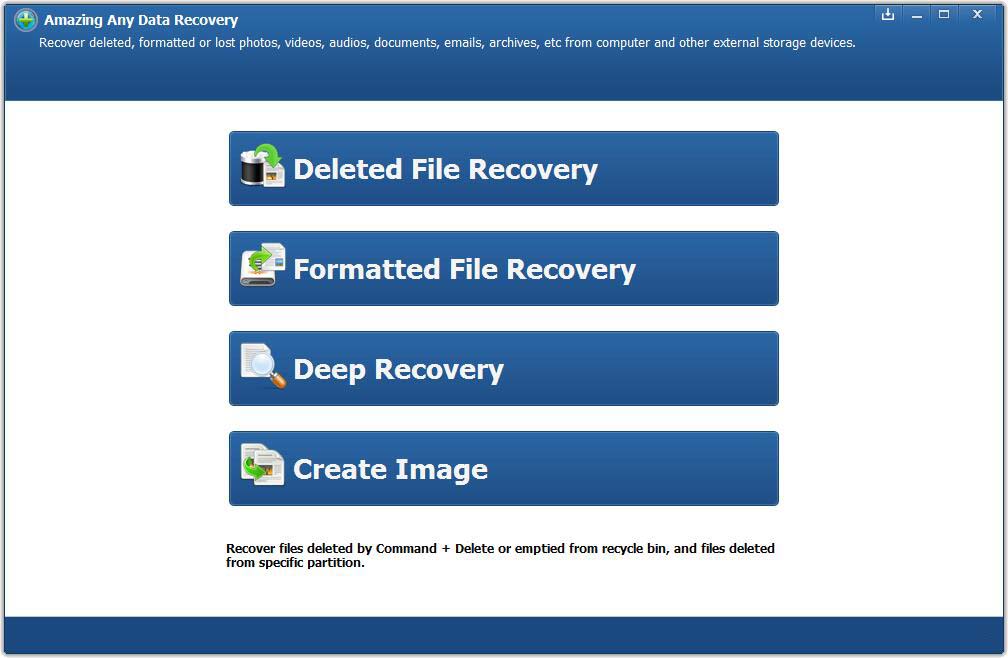
RAW 외장 하드 드라이브 인 경우 Free Any Data Recovery를 실행하기 전에 컴퓨터에 연결하십시오.
3 단계 : 드라이브 목록에서 RAW 드라이브를 선택하십시오.
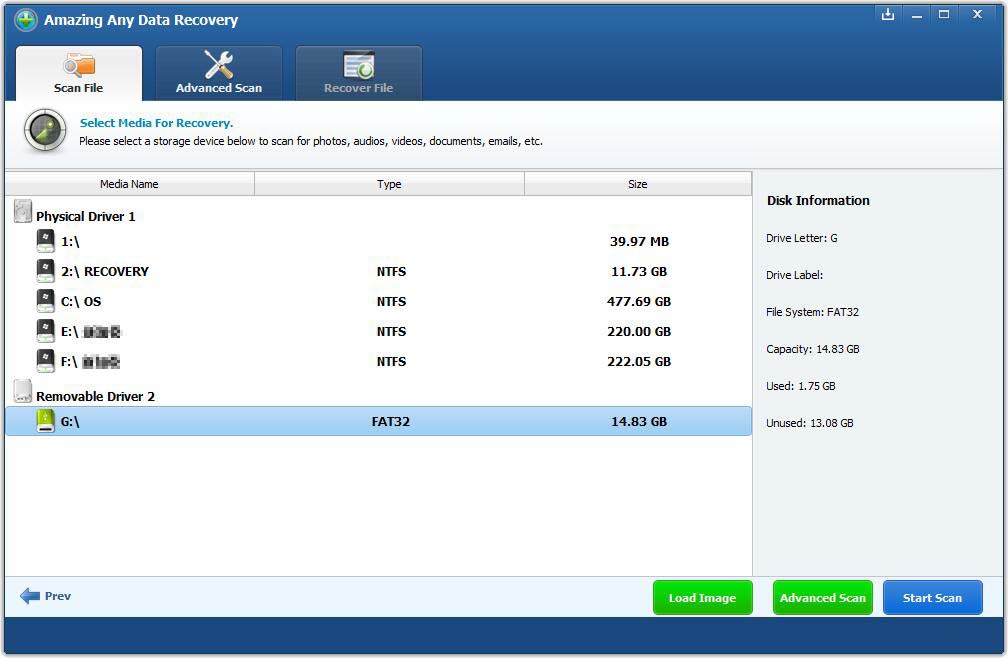
4 단계 : RAW 드라이브에서 손실 된 데이터를 스캔하려면 "스캔 시작"을 클릭하십시오.

5 단계 : RAW 드라이브의 파일을 미리보고 확인합니다. 그런 다음 "복구"버튼을 클릭하십시오.